如何清除 WordPress 緩存(初學者指南)
已發表: 2022-06-03如果您是新手,您可能需要知道如何清除 WordPress 緩存。
如果您不熟悉該術語,清除緩存只是從您的網站中刪除臨時內容和數據的一種方法。 這樣,您就知道如果您進行了任何更改,您將獲得最新的內容或數據。
在這篇文章中,我們將向您展示如何清除 WordPress 緩存。 我們將在本指南中介紹瀏覽器緩存、網絡託管緩存和頂級 WordPress 緩存插件。
什麼是 WordPress 中的緩存?
緩存解決方案將您網站的靜態版本保存在其服務器上。 這允許 WordPress 避免在每次站點加載時運行較大的 PHP 腳本。
緩存過程有助於提高 WordPress 的速度和性能,以及整體用戶體驗。
有多種可用於 WordPress 的緩存解決方案。 最常見的方法是使用 WordPress 緩存插件,例如 WP Rocket 或 WP Super Cache。
這些插件允許您控制緩存哪些文件和媒體、緩存何時過期、何時清理緩存以及其他功能。
根據您的託管服務提供商,您可能已經內置了 WordPress 緩存。 例如,託管 WordPress 託管服務提供商(如 WP Engine)使用自己的緩存解決方案。
Bluehost 和 SiteGround 等流行的 WordPress 主機為其用戶提供了內置緩存。
如果您使用像 Sucuri 或 Cloudflare 這樣的 Web 應用程序防火牆來提高 WordPress 的安全性,那麼還有一個緩存可以加快您的站點並減少停機時間。
最後,大多數現代網絡瀏覽器還將在您的網絡瀏覽器上保存頁面的緩存版本。
為什麼要清除您的 WordPress 網站緩存?
有時緩存不會意識到您的 WordPress 網站已發生更改。 緩存不會顯示您網站的當前版本,而是會顯示一個較舊的版本。
這將隱藏您對您和您的訪問者所做的任何更改。
通過清除 WordPress 緩存,您可能總能看到您網站的最新版本。
話雖如此,讓我們看看如何清除 WordPress 緩存。
清除您的 WordPress 緩存
方法 1:清除 Web 瀏覽器緩存
所有瀏覽器都有一個緩存系統,可以保存您訪問的每個網站的副本。 因此,當您對網站進行更改時,它很可能不會注意到它們。
要清除您的Google Chrome瀏覽器緩存,請單擊右上角的三點菜單,然後選擇更多工具 » 清除瀏覽數據。
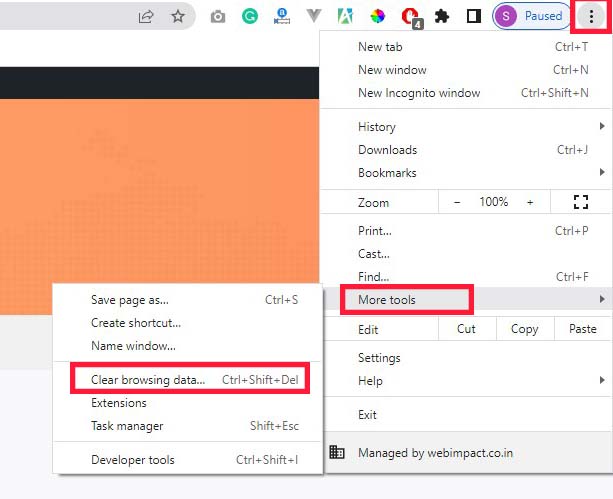
這將打開一個彈出窗口,您可以在其中選擇要從緩存中刪除的內容。
接下來,選中Cached images and files旁邊的框,然後單擊Clear data按鈕。
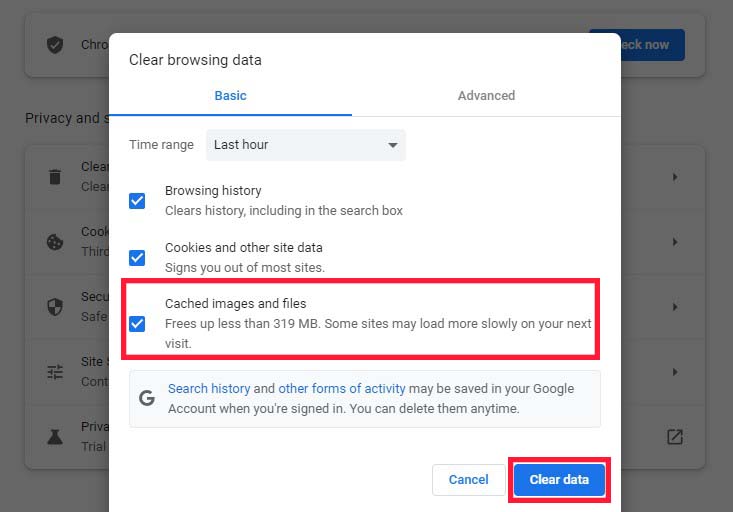
您現在已成功清除瀏覽器中的緩存。 您可以檢查您的 WordPress 博客以查看您的網站的新版本是否正在加載。
方法 2:清除 WordPress 緩存插件中的緩存
如果您在網站上使用 WordPress 緩存插件,則必須清除插件緩存。
以下是使用一些最流行的 WordPress 緩存插件清理緩存的方法。
清除 WP Rocket 中的緩存
WP Rocket 是最流行的 WordPress 緩存插件。 WP Rocket 的最佳功能是它在後台為您構建 WordPress 緩存,以便始終為您的用戶提供網站的緩存版本。
它還使得通過單擊清除緩存文件變得非常簡單。
只需導航到設置»WP Rocket ,然後單擊插件儀表板中的清除緩存按鈕。
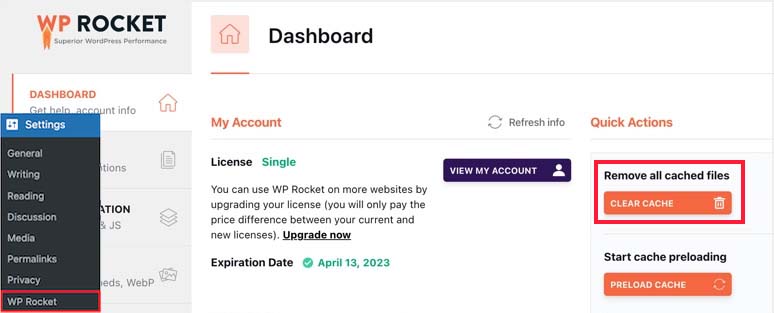
WP Rocket 現在將自動清除所有緩存文件。
清除 WP Super Cache 中的緩存
另一個著名的免費 WordPress 緩存插件是 WP Super Cache。 它允許您通過單擊清除或刪除所有緩存的內容。
只需導航到 WordPress 管理儀表板中的設置 » WP Super Cache ,然後單擊刪除緩存頁面選項下的刪除緩存按鈕。
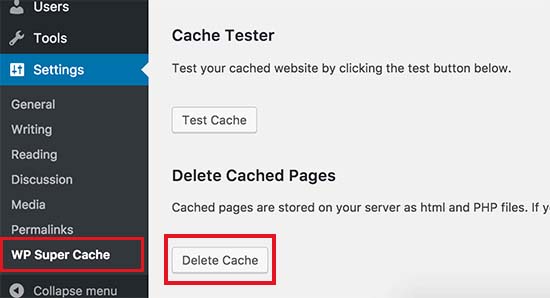
WP Super Cache 現在將清除您網站上的所有緩存文件。
清除 W3 總緩存中的緩存
W3 Total Cache (W3TC) 是 WordPress 最好的緩存插件。 與上面列出的其他插件一樣,您只需單擊一下即可清除所有緩存。

轉到性能»儀表板,然後單擊清空所有緩存按鈕。
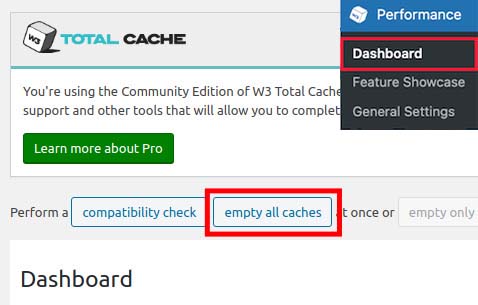
W3 Total Cache 現在將清除您網站的所有緩存內容。
方法 3:清除 WordPress 主機中的緩存
一些 WordPress 託管服務提供商包括緩存功能,以幫助加快 WordPress。
以下是如何在一些最常見的 WordPress 託管服務提供商中清理您的網絡主機緩存。
清除 WP Engine 中的緩存
WP Engine 是流行的託管 WordPress 託管服務提供商。 他們有一個內置的緩存系統,所以用戶不需要安裝緩存插件。
如果您對站點進行了更改,但未顯示,您可以從 WordPress 管理區域中刪除 WP Engine 緩存。
在您的 WordPress 管理欄中,單擊WP Engine菜單項,選擇緩存菜單選項,然後單擊清除所有緩存按鈕。
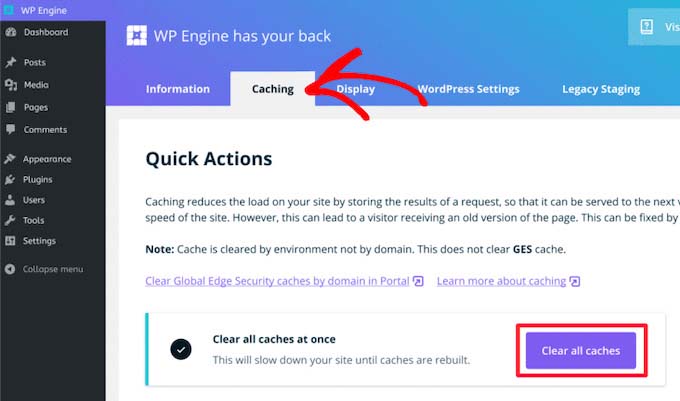
WP Engine 將自動清除您的 WordPress 網站的所有緩存數據。
清除 Bluehost 中的緩存
WordPress 正式推薦 Bluehost 作為最好的 WordPress 託管服務提供商之一。 它們提供了一種緩存解決方案,可以快速提高 WordPress 的性能和速度。
Bluehost 使從 WordPress 管理區域清除 WordPress 緩存變得簡單。
登錄您的 WordPress 管理儀表板並在頂部管理工具欄中查找緩存按鈕。 將鼠標懸停在它上面,然後單擊Purge All 。
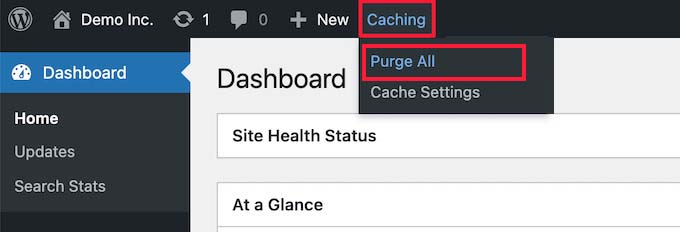
Bluehost 現在將從您的 WordPress 緩存中刪除所有文件。
清除 SiteGround 中的緩存
SiteGround 是一家受歡迎的 WordPress 託管服務提供商,以其速度和出色的客戶服務而聞名。 它們包括一個內置的緩存解決方案,以提高您網站的性能。
您可以從您的主機帳戶控制面板和 WordPress 管理區域清除 SiteGround 緩存。
要從 WordPress 儀表板中刪除緩存,首先,安裝並激活 SG Optimizer WordPress 插件。
激活後,您必須單擊頂部 WordPress 管理工具欄中的Purge SG Cache按鈕。
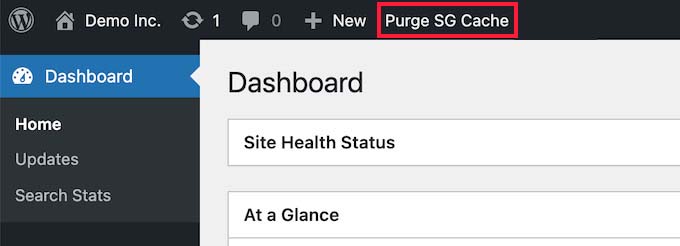
該插件將自動刪除您的 SiteGround WordPress 緩存。
方法 4:清除 WordPress 防火牆插件中的緩存
如果您使用 Sucuri 等 WordPress 安全插件來保護您的網站,則需要清除另一個緩存層。
您可以通過 WordPress 管理面板中的Sucuri » Firewall (WAF)刪除您的 Sucuri 緩存。
之後,轉到“清除緩存”菜單並單擊“清除緩存”按鈕。
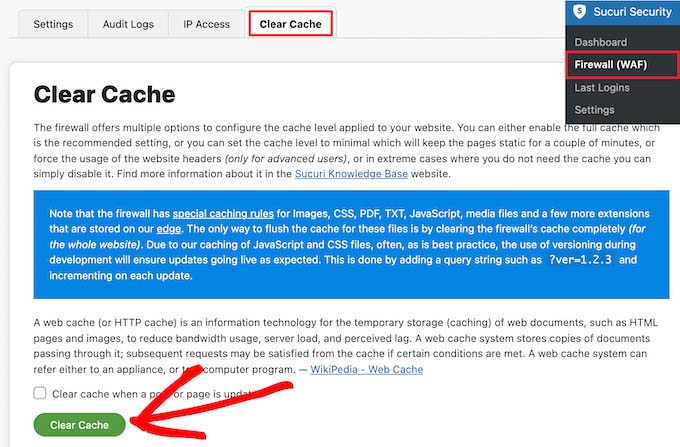
結論
緩存是一種很好的做法,可以通過存儲站點靜態內容的副本以供將來重用來加速您的網站。 但是,過時的緩存文件可能會阻止用戶看到您網站的最新更改。
幸運的是,清除您的網站緩存可以解決這個問題。 這篇文章向您展示瞭如何使用瀏覽器緩存、網絡託管緩存和最好的 WordPress 緩存插件來清除 WordPress 緩存。
重要的是要知道,緩存文件被清除後,瀏覽器和服務器將需要一些時間重新下載它們,導致加載時間比以前稍長。
我們希望這篇文章可以幫助您了解如何清除 WordPress 緩存。 對於您的後續步驟,您會發現這些資源很有幫助:
- 如何在 2022 年加速您的 WordPress 網站
- 提高網站速度的 10 個最佳 WordPress 緩存插件
